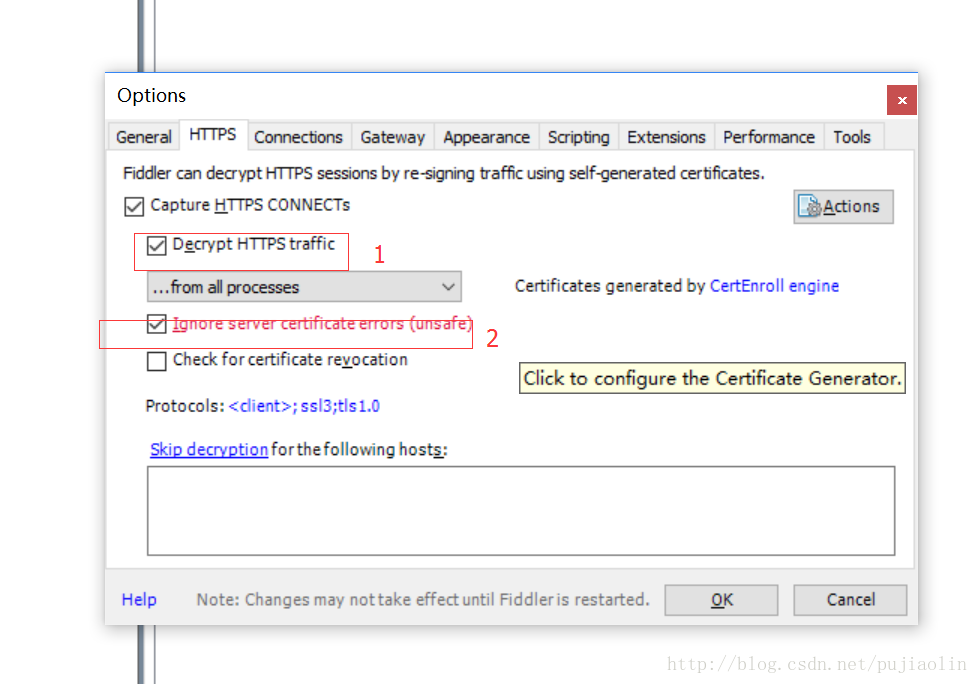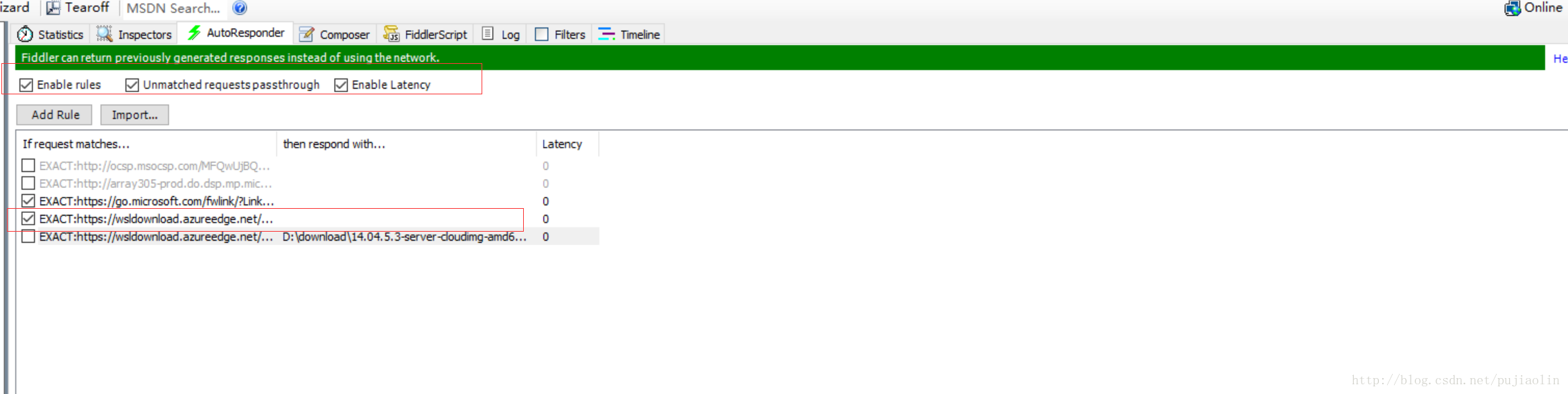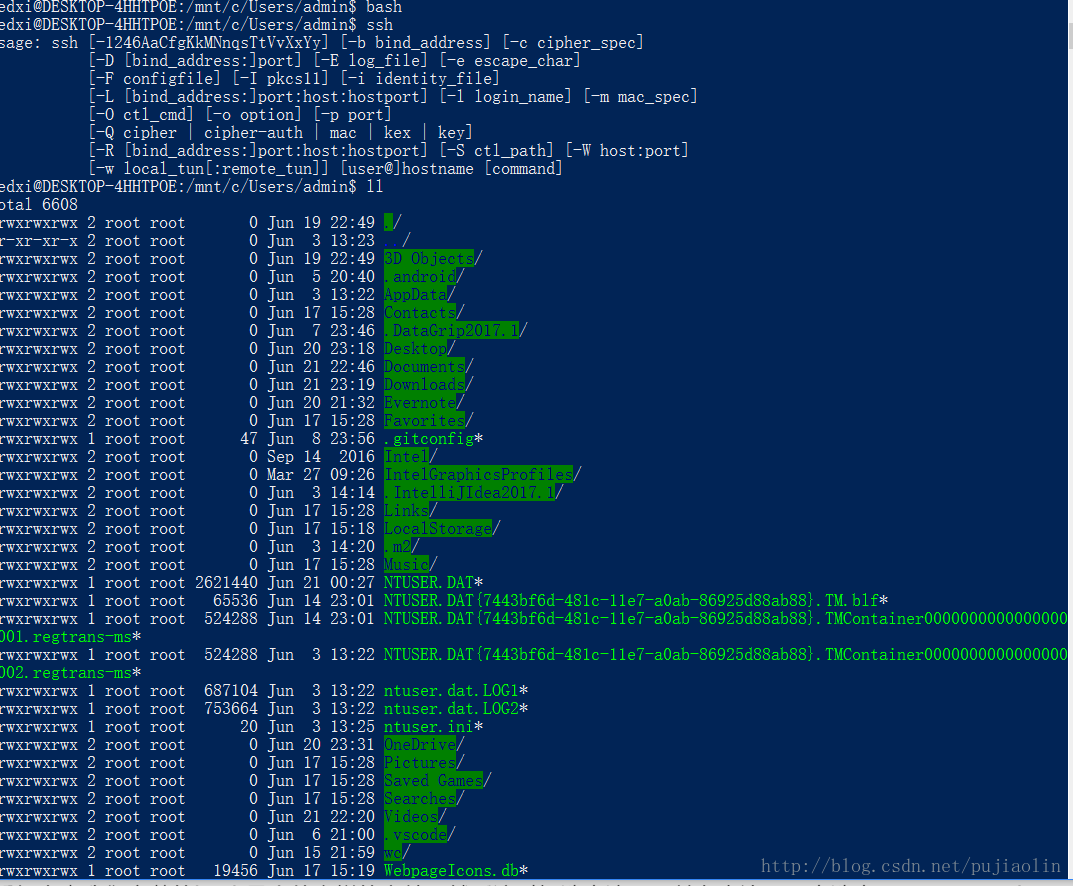- 1SpringBoot-Druid(六)_springboot druid 1.1.6
- 2【AI大模型应用开发】【LangChain系列】实战案例2:通过URL加载网页内容 - LangChain对爬虫功能的封装_langchain 爬虫
- 3我的世界java联机好友不能使用指令_使用阿里云构建Minecraft服务器
- 4面试时,被要求笔试还得上机编写代码,感觉有点被鄙视了
- 5【threejs】飞线效果_threejs 地球飞线 项目
- 6软测面试如何介绍项目?要做哪些技术准备?_测试项目介绍
- 7java计算机毕业设计ssm高校会议预约系统(源码+系统+mysql数据库+Lw文档)_会议室预约系统(java+ssm+html+js+jsp+mysql)(138个子文件)
- 8【C语言初阶】指针_指针变量再*
- 9wangeditor支持图片和视频上传_wangeditor 视频
- 10solidworks模板_SolidWorks文件属性分类和创建方法,图纸自动属性的基础
Windows10 安装Ubuntu子系统,解决从应用商店下载慢的问题。_微软store下载ubuntu太慢了
赞
踩
原文地址:http://blog.csdn.net/pujiaolin/article/details/73557219
Win 10 安装Ubuntu子系统(Bash On Windows)
一、系统准备
1.系统的程序与功能中开启相关功能,如图:
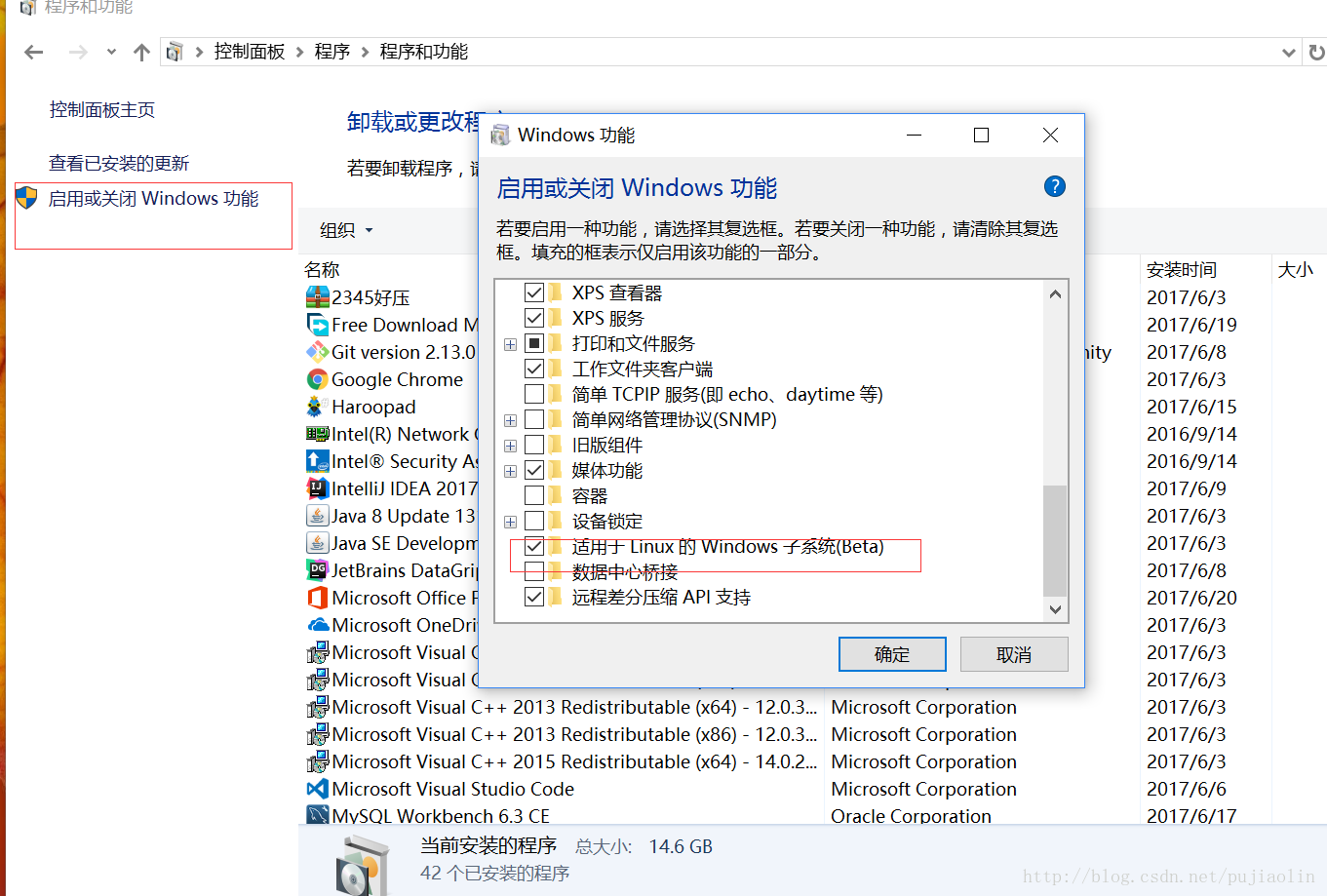
2.开启系统的开发模式,如图:
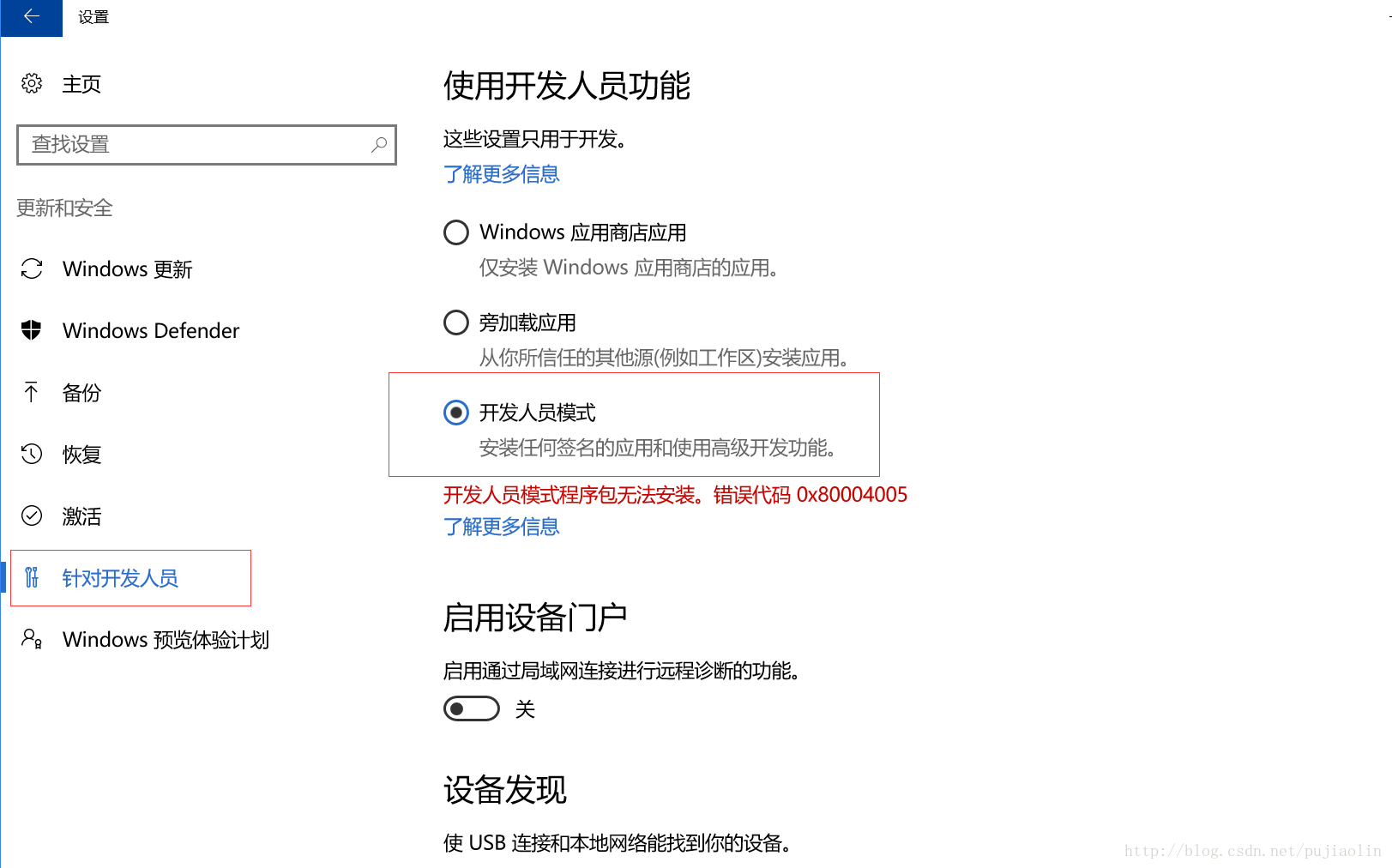
注意:到这一步,需要重启系统。
二、打开PowerShell安装Bash
输入bash后会提示你输入 ‘y’,然后从Windows商店下载,如果家里网速好的就直接下载下来安装完成了。
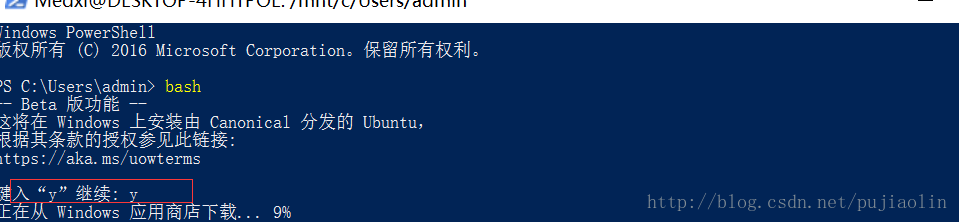
如果真的这么顺利,这篇文章也不用写了,因为我家里网速不好,网络中断了好几次都不行,后来看到别人用Fiddler解决的方案,结果真的不错。
解决从Windows应用商店下载缓慢的问题
1.下载Fiddler并安装
下载地址:https://www.telerik.com/download/fiddler
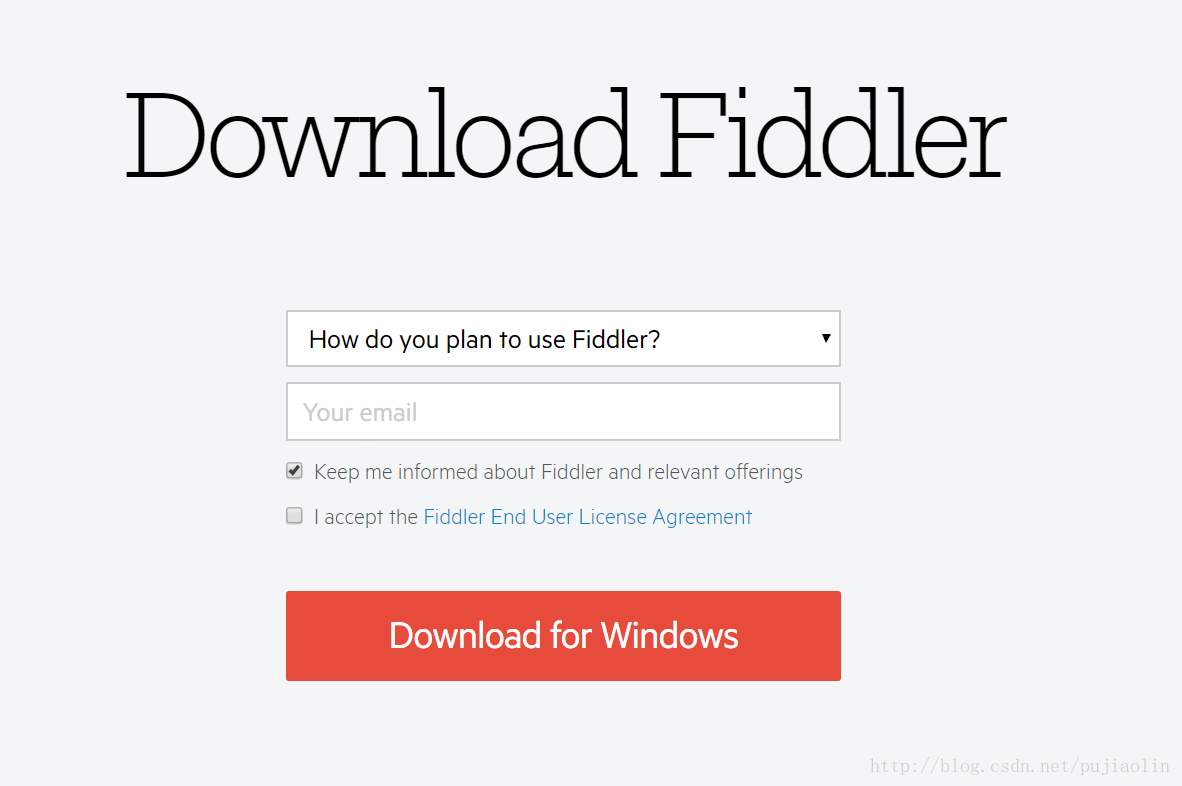
输入邮箱并接受协议,点击下载Windows版本,下载完成后安装。然后运行Fiddler.
2.设置Fiddler
打开Fiddler后依次点击 Tools -> Options
会弹出设置代理窗口,选择https,依次按照如图所示勾选:
点击 ‘OK’完成设置
3.监控bash的下载地址:
这时候回到Powershell界面继续操作bash 输入y进行下载。
通过Fiddler监控到这样的链接:
这里也看得出来我们安装的bash是个什么样的文件,然后这时候选中这项,并在右边界面中选中AutoResponder:
把下面的几个选项都勾上,然后点击 Add Rule
下面将出现我们刚刚选中的链接
最下面的 Rule Editor 中会显示链接,这时候可以拷贝下载的文件地址:EXACT:https://wsldownload.azureedge.net/14.04.5.3-server-cloudimg-amd64-root.tar.gz,拿着该地址直接用下载工具进行下载,比如迅雷,我用的Free Download Manager(无广告)。
下载好后就回到Fiddler,把Rule Editor 下面的文件选中(刚刚下载好的文件)。
点击 save 然后到Powershell中继续执行bash 输入 y 你会发现迅速到100%等待几分钟就完成安装了
安装完成后需要设置你的用户名和密码,然后就可以使用Linux了,一些Linux下常用的命令都可以使用了: